No es difícil perderse un poco dentro de las muchas categorías de configuración disponibles en Gmail. Dentro de esta maraña de funciones, destacamos algunas disponibles tanto en la aplicación del smartphone como en el navegador.
En la guía a continuación, consulte seis consejos que pueden ayudarlo tanto con la usabilidad de la plataforma como con la productividad, evitando clics y toques adicionales al administrar su cuenta.
Más espacio para escribir
Aquellos que usan Gmail tienen que lidiar con una pantalla de posición más pequeña, ubicada por defecto en el lado inferior izquierdo de la pantalla. Según Google, el objetivo es vigilar la bandeja de entrada mientras se escriben nuevos mensajes.
Sin embargo, si prefiere escribir usando un cuadro de posición más grande, solo siga los pasos a continuación:
1. Comience a escribir un nuevo correo electrónico haciendo clic en 'Escribir'. Luego, en el cuadro de posición, haga clic en el icono de tres puntos verticales en la parte inferior derecha. Finalmente, haz clic en la opción 'Establecer pantalla completa como predeterminada';

2. Cierre la ventana de la posición actual. Al iniciar un nuevo mensaje, un nuevo cuadro de encabezado mucho más espacioso reemplaza al original.
Menos clics
En el menú de configuración de Gmail, es posible aumentar la cantidad máxima de correos electrónicos que se muestran a la vez mediante la opción 'Tamaño máximo de página'. Esta función puede evitar clics adicionales al navegar por muchos mensajes a la vez.
De forma predeterminada, Gmail puede mostrar hasta 50 correos electrónicos en la pantalla, al llegar a este límite, el usuario debe cambiar de página para poder acceder a otros mensajes.
Para cambiar el límite, haga clic en el ícono de ajustes en la parte superior derecha para acceder al menú 'Configuración rápida' de Gmail. Luego haga clic en 'Ver todas las configuraciones':
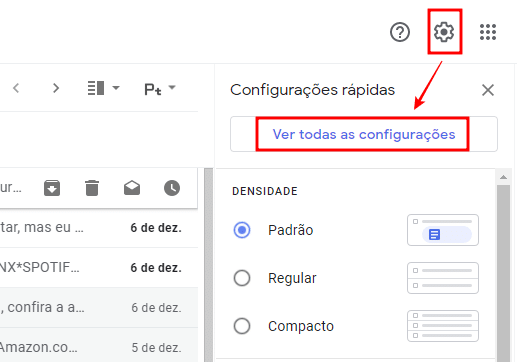
En 'Tamaño máximo de página', cambie el número máximo de mensajes por página de 50 a 100:
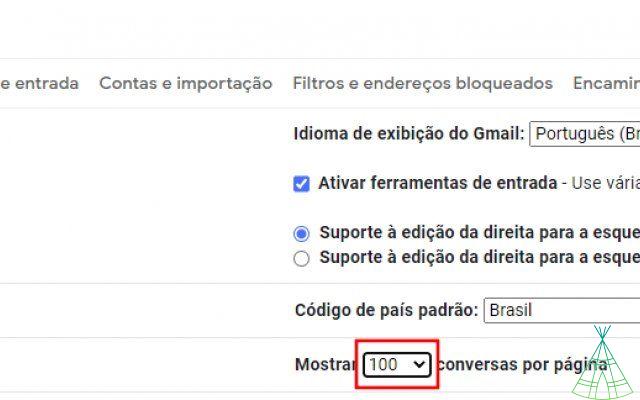
Para confirmar la solicitud, mueva la flecha del mouse hacia la parte inferior de la página y haga clic en 'Guardar cambios' antes de salir de la configuración de Gmail.
Realizar pedido en la casa
Quienes utilizan la interfaz dividida en pestañas por defecto, tienen sus correos electrónicos subdivididos en las categorías 'Social' y 'Promociones'. Al acceder a su cuenta a través de la aplicación oficial de la plataforma para Android o iOS, Gmail puede terminar insertando correos electrónicos importantes en la parte superior de la categoría destinada a promociones.
Esta práctica puede acabar generando un orden cronológico algo confuso, según los casos, provocando que los mensajes de hace días acaben apareciendo en la parte superior de la pestaña de 'Promociones'.
Para restaurar el orden cronológico de los correos electrónicos en la aplicación, debe acceder a una función ligeramente oculta dentro de la configuración de Gmail:
1. En Android, toque las tres franjas horizontales en la esquina superior izquierda;

2. Acceda al menú de configuración de la aplicación tocando el icono de engranaje;
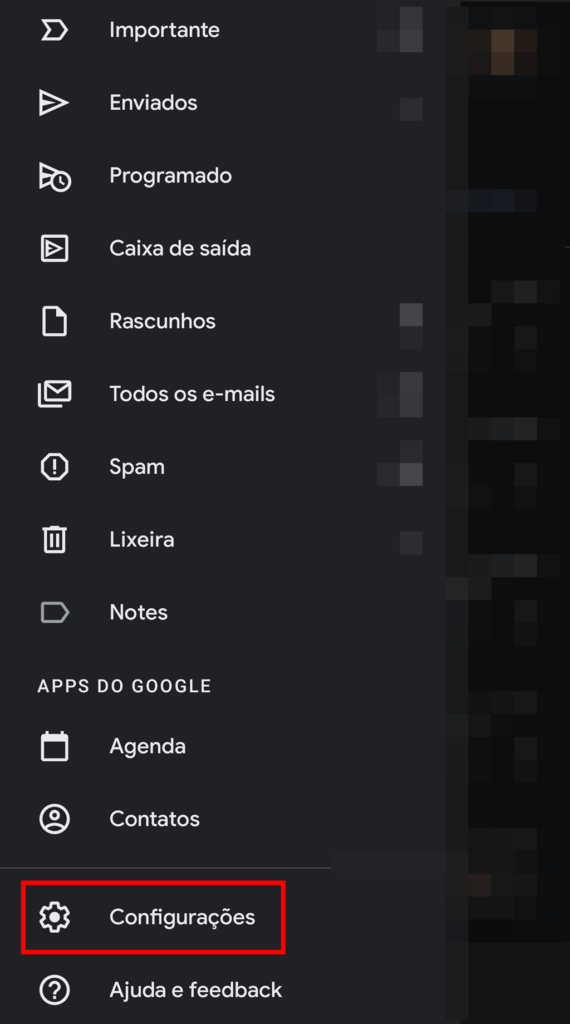
3. Toque su dirección de correo electrónico para continuar. En la sección 'Bandeja de entrada', vaya a 'Categorías de la bandeja de entrada';
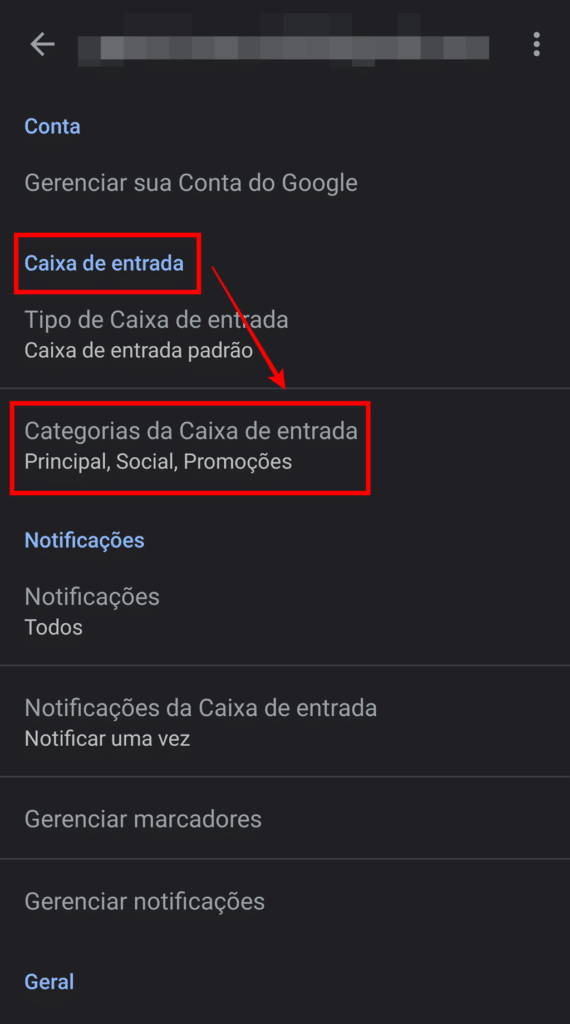
4. Desplácese hacia abajo en la pantalla hasta encontrar la opción 'Habilitar agrupación de correo electrónico'. Para evitar que sigan apareciendo mensajes nuevos en la pestaña "Promociones", desactive esta función desmarcando la casilla de verificación.
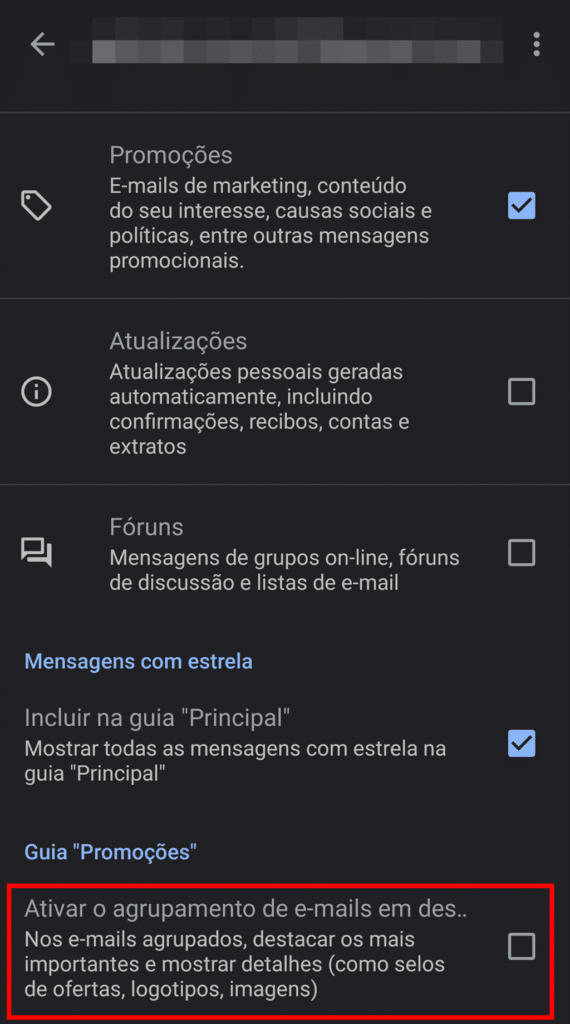
Deshacer envío
Otra característica importante presente en Gmail es la opción 'Desenviar'. la funcionalidad activa, es posible cancelar el envío de un mensaje incluso después de la confirmación del envío.
Esto puede ser útil si desea revisar cualquier contenido que faltaba en el correo electrónico original o incluso, si es necesario, simplemente cambiar el tono del mensaje o agregar un archivo adjunto faltante.
La función solo funciona durante cinco segundos después de enviar un mensaje nuevo. En la práctica, este tiempo puede no ser suficiente para cancelar un envío. Sin embargo, podemos cambiar esto a través del navegador accediendo al menú de configuración de Gmail:

En la sección 'Cancelar carga', aumente el período de cancelación de carga de cinco a 30 segundos. Haga clic en "Guardar cambios" en la parte inferior de la página antes de volver a la página de inicio de Gmail.
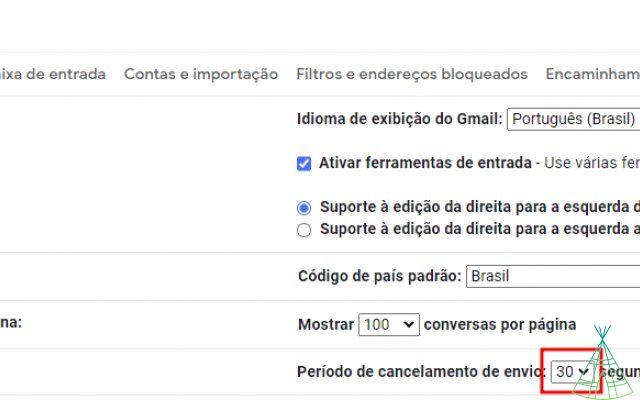
Emular 'Cancelar envío' en la aplicación Gmail
Desafortunadamente, esta función aún no está disponible de forma nativa en la aplicación móvil. Aún así, es posible emular la funcionalidad cambiando algunas configuraciones de Gmail. Vale la pena mencionar que los siguientes pasos solo funcionan en Android.
1. Abra la aplicación Gmail, toque las tres líneas horizontales y luego vaya a 'Configuración';

2. Pulse sobre 'Configuración general' y desplace el dedo hasta el final de la pantalla;
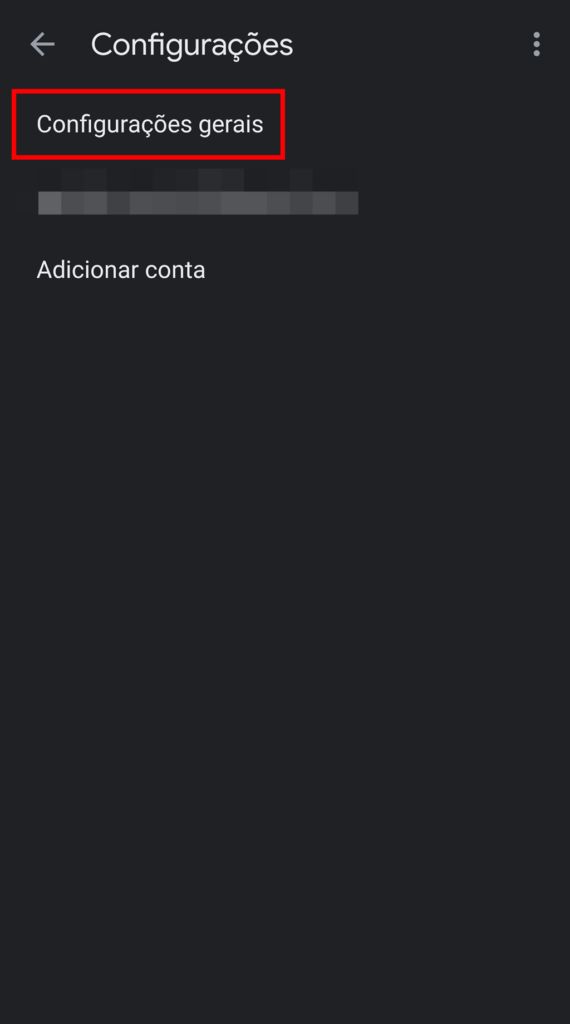
3. Aquí, en la sección 'Confirmación de acción', tenemos tres casillas de verificación disponibles. Marque la opción 'Confirmar antes de enviar' para activar un paso adicional antes de enviar nuevos mensajes.
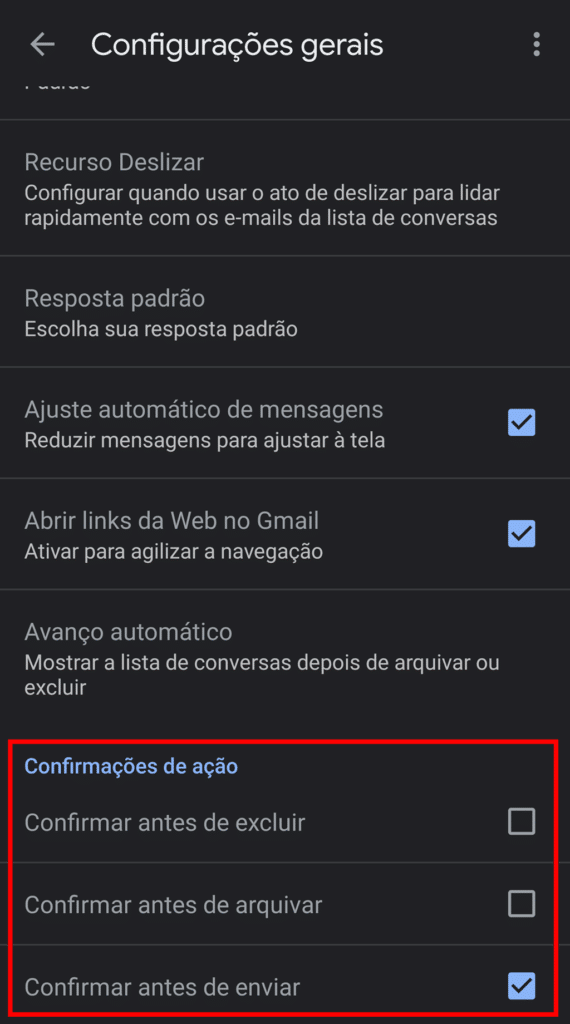
Aunque más limitada que en el navegador, esta función puede ser una barrera para poder revisar el contenido de un correo electrónico antes de confirmar un envío importante.
gestos personalizados
Gmail también tiene accesos directos que se pueden personalizar y activar mediante gestos. Marque a continuación para activar esta funcionalidad:
1. En el teléfono inteligente, vuelva a tocar las tres líneas horizontales. Luego vaya a 'Configuración' y 'Configuración general';
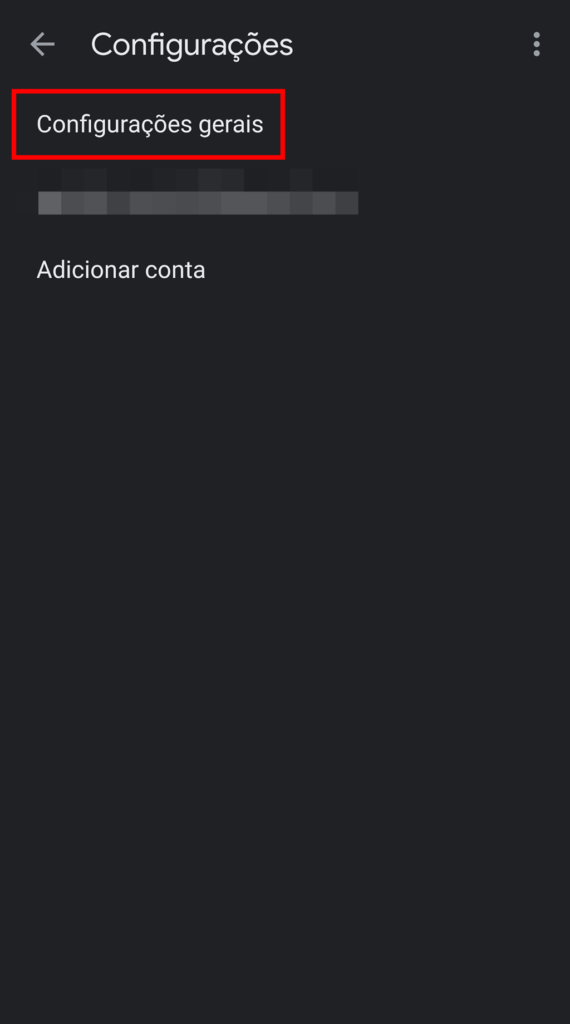
2. Aquí, puede agregar dos funciones personalizadas deslizando el dedo hacia la derecha o hacia la izquierda sobre los mensajes. Estos accesos directos, el que se ve en el ejemplo a continuación, se pueden dirigir a una serie de funcionalidades;
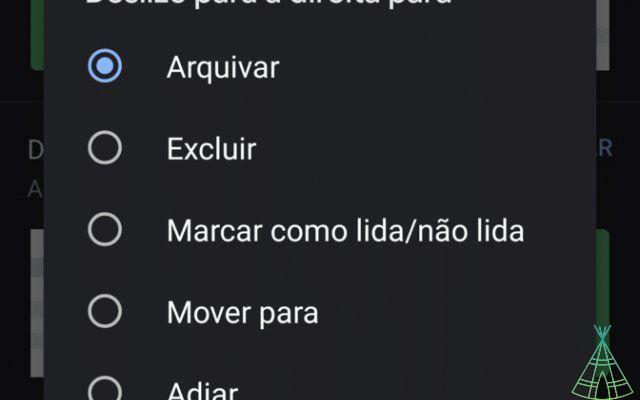
3. Ya sea para archivar o eliminar mensajes, puede personalizar los gestos tocando 'CAMBIAR'.
Nada tan complicado, ¿no? Modificando algunos ajustes de Gmail relativamente sencillos es posible facilitar la usabilidad de la plataforma, además de poder adaptar algunas funciones según las preferencias del usuario final.
Para crear una cuenta de Gmail, simplemente vaya al sitio web de la plataforma de correo electrónico de Google y regístrese.


























